Windows-Drucker einrichten
Alle im Netzwerk installierten Tintenstrahl- oder Laserdrucker können von CGM MEDISTAR angesprochen werden.
Dabei wird unterschieden, ob Sie die Drucker für den aktuellen Task oder den aktuellen Arbeitsplatz (Workstation) einrichten möchten.
Für den aktuellen Arbeitsplatz (default):
Geben Sie IWPD in die Kommandozeile ein (alternativ: Index > Konfiguration > Druckeinstellungen > Windows-Drucker (default) einrichten).
Für den aktuellen Task (taskbezogen):
Geben Sie IWPS in die Kommandozeile ein (alternativ: Index > Konfiguration > Druckeinstellungen > Windows-Drucker einrichten).
Es öffnet sich der folgende Dialog:
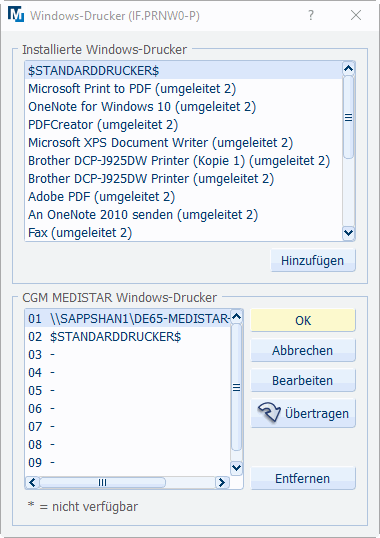
Im Bereich Installierte Windows-Drucker sehen Sie alle Drucker, die im Netzwerk freigegeben sind oder lokal am aktuellen Arbeitsplatz (Workstation) installiert wurden.
Unter CGM MEDISTAR Windows-Drucker werden die für CGM MEDISTAR bereits eingerichteten Drucker aufgelistet.
Hinweis: Je nachdem, ob Sie den Dialog über IWPD oder IWPS aufgerufen haben, sehen Sie hier die für den aktuellen Arbeitsplatz oder den aktuellen Task eingerichteten Drucker.
Neuen Drucker für CGM MEDISTAR einrichten
Wählen Sie den gewünschten Drucker im oberen Bereich aus und klicken Sie auf [Hinzufügen]. Er erscheint nun im Bereich CGM MEDISTAR Windows-Drucker und ist somit am aktuellen Arbeitsplatz oder aktuellen Task für CGM MEDISTAR eingerichtet.
Hinweis: Der Drucker $STANDARDDRUCKER$ bezieht sich immer auf den in Windows definierten Standarddrucker. Wenn Sie also hier den $Standarddrucker$ wählen, wird bei einem Wechsel des Druckers in Windows immer der korrekte Drucker in CGM MEDISTAR verwendet
Mit der Schaltfläche 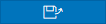 bzw.
bzw.  können Sie taskbezogene Konfigurationen auf weitere Tasks übertragen.
können Sie taskbezogene Konfigurationen auf weitere Tasks übertragen.
Schriften zuordnen und importieren
Um die Fontzuordnungen (Schriftzuordnungen) für CGM MEDISTAR vorzunehmen, klicken Sie auf [Bearbeiten].

Im Bereich CGM MEDISTAR-Font sind die verfügbaren CGM MEDISTAR-Fonts (Schriftarten) aufgelistet. Diese Fonts stimmen mit den Attributen des Brieftextes überein. Damit Sie nicht alle Schriftarten manuell einstellen müssen, können Sie diese auch importieren.
Schriften importieren
-
Klicken Sie auf [Import].
-
Wählen Sie aus dem Bereich aus Datei PFONTS-P die gewünschte Fonteinstellung aus. Im oberen Bereich werden die bereits verfügbaren Fonts aufgelistet.
-
Klicken Sie auf [Importieren]. Das Fenster schließt sich.
-
Klicken Sie auf [OK], um die Einstellungen zu speichern.
Klicken Sie auf [OK], um Ihre Änderungen zu speichern.
Der Drucker ist nun in CGM MEDISTAR verfügbar.
Ob für den aktuellen Task die taskbezogene oder die Default-Konfiguration verwendet wird, können Sie nun im Schritt Konfiguration Windows-Drucker wählen festlegen.
Um den Drucker auch in der Brieftextverarbeitung verwenden zu können, wählen Sie ihn in der Druckerkonfiguration der Brieftextverarbeitung aus.

